Skelbimas
 Dienos, kai darbas su skaitmeniniais fotoaparatais ir kita įprasta vartotojų „Linux“ įranga buvo keblus darbas, susijęs su terminalo komandų viliojimu, baigėsi. Skaitmeninio fotoaparato naudojimas su šiuolaikiniais „Linux“ paskirstymais, tokiais kaip „Ubuntu“, yra labai paprastas procesas. Tiesą sakant, įmontuota „Ubuntu“ ir kita programinė įranga „Linux“ paskirstymai Geriausi „Linux“ operacinės sistemos diskaiGeriausius „Linux“ kūrinius sunku rasti. Nebent perskaitytumėte mūsų geriausių žaidimų „Linux“ operacinių sistemų sąrašą, Raspberry Pi ir dar daugiau. Skaityti daugiau tam yra geriau nei „Windows“, nes tai leidžia lengvai atlikti pagrindinį nuotraukų redagavimą ir įkelti nuotraukas į interneto paslaugas.
Dienos, kai darbas su skaitmeniniais fotoaparatais ir kita įprasta vartotojų „Linux“ įranga buvo keblus darbas, susijęs su terminalo komandų viliojimu, baigėsi. Skaitmeninio fotoaparato naudojimas su šiuolaikiniais „Linux“ paskirstymais, tokiais kaip „Ubuntu“, yra labai paprastas procesas. Tiesą sakant, įmontuota „Ubuntu“ ir kita programinė įranga „Linux“ paskirstymai Geriausi „Linux“ operacinės sistemos diskaiGeriausius „Linux“ kūrinius sunku rasti. Nebent perskaitytumėte mūsų geriausių žaidimų „Linux“ operacinių sistemų sąrašą, Raspberry Pi ir dar daugiau. Skaityti daugiau tam yra geriau nei „Windows“, nes tai leidžia lengvai atlikti pagrindinį nuotraukų redagavimą ir įkelti nuotraukas į interneto paslaugas.
Šios instrukcijos veikia „Ubuntu“. Kituose „Linux“ paskirstymuose gali būti keletas skirtingų programų, tačiau viskas turėtų veikti panašiai ir būti labai paprasta - darant prielaidą, kad nenaudojate ypač geidulingo Linux paskirstymo, kuris išjungia šią medžiagą, iš žinoma.
Kaip atsisakyti nuotraukų iš skaitmeninio fotoaparato
Kai prijungsite savo skaitmeninį fotoaparatą prie „Linux“ naudodamiesi jo komplektuojamu USB kabeliu - kaip ir „Windows“ -, pamatysite raginimą paklausti, ką norite padaryti. Galite atidaryti nuotraukų tvarkymo programą, pvz Shotwell „Shotwell“ - „Linux“ nuotraukų valdymo programinės įrangos ateitisTai užtruko ilgai, bet pagaliau žvelgia į „Linux“ nuotraukų tvarkytojų ateitį. Viskas dėl nuostabios naujos nuotraukų valdymo programinės įrangos, vadinamos „Shotwell“. Skaityti daugiau (įtraukta pagal numatytuosius nustatymus „Ubuntu“ ir daugelyje kitų naujų „Linux“ paskirstymų) arba atidarykite skaitmeninio fotoaparato saugyklą failų tvarkyklėje.
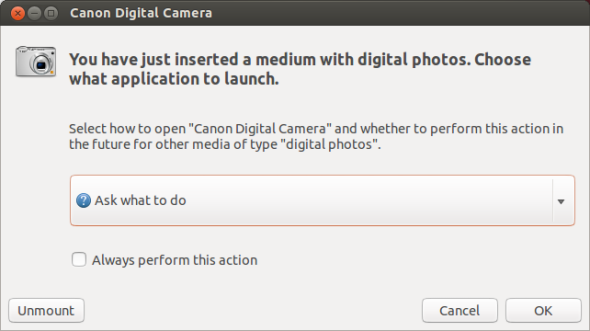
Galite peržiūrėti savo skaitmeninio fotoaparato nuotraukas „Shotwell“. Norėdami visas nuotraukas atsisiųsti iš skaitmeninio fotoaparato ir į „Linux“ kompiuterį, dešiniuoju pelės mygtuku spustelėkite fotoaparatą „Shotwell“ šoninėje juostoje ir pasirinkite Importuoti viską. Norėdami paimti tik kai kurias nuotraukas, pasirinkite jas ir naudokite Importuoti pasirinkta variantas.

Taip pat galite naršyti nuotraukas savo skaitmeniniame fotoaparate naudodamiesi „Linux“ paskirstymo failų tvarkykle. Tai veiks taip pat, kaip naudojant USB diską, todėl galėsite lengvai nukopijuoti failus iš fotoaparato ir į savo kompiuterį.

Jei neturite USB kabelio, kuris tinka jūsų skaitmeniniam fotoaparatui, taip pat galite išimti skaitmeninio fotoaparato SD kortelę ir įdėkite ją į savo kompiuterio SD kortelės lizdą (darant prielaidą, kad jūsų kompiuteryje yra SD kortelių skaitytuvas). Galėsite patraukti nuotraukas iš SD kortelės tuo pačiu būdai.
Pagrindinis nuotraukų redagavimas
Kai kuriuos pagrindinius nuotraukų redagavimo darbus galite atlikti tiesiogiai „Shotwell“. „Shotwell“ apima vaizdų pasukimo, apkarpymo ir tiesinimo įrankius, taip pat raudonų akių efekto korekciją ir spalvų derinimą. Taip pat yra vieno paspaudimo mygtukas „Patobulinti“, kuris bando padaryti vaizdą ryškesnį.
Norėdami redaguoti vaizdą naudodami „Shotwell“, raskite jį „Shotwell“ bibliotekoje ir dukart spustelėkite jį.

„Shotwell“ įrankiai yra greiti ir lengvi. Jie idealiai tinka pritaikyti pagrindinius nuotraukų atvaizdus.

Išplėstinis nuotraukų redagavimas
Jei jums reikia atlikti sudėtingesnį nuotraukų redagavimą, jums reikės kitos programos. Labiausiai veikiantis „Linux“ nuotraukų redaktorius yra GIMP vaizdų rengyklė 10 geriausių pradedančiųjų vaizdo įrašų mokymų, kaip greitai išmokti „GIMP“ Skaityti daugiau . Jis gali būti neįdiegtas pagal numatytuosius nustatymus (jo nėra „Ubuntu“), tačiau jį galite įdiegti iš savo „Linux“ paskirstymo programos programinės įrangos saugyklos - pavyzdžiui, Ubuntu, atidarykite „Ubuntu Software Center“ programą, ieškokite GIMP ir spustelėkite diegti mygtuką.
Kai turėsite, galėsite rasti importuotas nuotraukas aplanke Paveikslėliai (arba bet kur, kur juos išsaugojote), esančiame failų tvarkyklėje. Dešiniuoju pelės mygtuku spustelėkite nuotrauką ir naudokite Atidaryti naudojant meniu, kad atidarytumėte jį kitame įdiegtame nuotraukų redaktoriuje, tokiame kaip GIMP.

GIMP pateikia daug daugiau nuotraukų redagavimo įrankių, leidžiančių pritaikyti įvairius efektus ir atlikti kitas vaizdo redagavimo operacijas. Tai artimiausias dalykas „Photoshop“ sistemoje „Linux“ Idioto vadovas, kaip įdiegti „Photoshop CS5“ Ubuntu 10.04 Skaityti daugiau .

Įkelkite ir bendrinkite savo nuotraukas
Nukopijavę nuotraukas iš skaitmeninio fotoaparato ir redagavę juos kaip patenkinamą, būsite pasirengę įkelti juos į interneto tarnybas, išsiųsti juos el. Paštu ir pasidalyti jais su draugais. Šias nuotraukas galite įkelti į svetaines taip, kaip tai darytumėte naudodami „Windows“ - įkeldami failą tiesiog naršykite aplanke Paveikslėliai.
Jei norite lengvai įkelti nuotraukas į įvairias žiniatinklio paslaugas, taip pat galite naudoti „Shotwell“ vaizdo įkėlimo programą. Tiesiog pasirinkite keletą nuotraukų bibliotekoje ir spustelėkite Paskelbti mygtuką.

Galėsite juos nusiųsti į įvairias paslaugas, įskaitant „Facebook“, „Flickr“ ir „Google“ „Picasa“ žiniatinklio albumus.
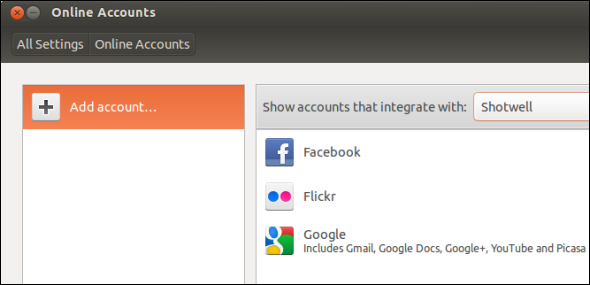
Tai nėra vienintelės programos, kurias galite naudoti „Linux“ - ne per ilgai. Galite naudoti skirtingos programos Geriausia „Linux“ programinė įranga ir programosNesvarbu, ar esate naujokas „Linux“ ar esate patyręs vartotojas, čia yra geriausia „Linux“ programinė įranga ir programos, kurias turėtumėte naudoti šiandien. Skaityti daugiau importuoti ir redaguoti savo nuotraukas. Jūs netgi galite visa tai padaryti iš komandinės eilutės su terminalo komandomis. Bet tai turėtų suteikti jums supratimo, kuo užsiimate - „Linux“ paskirstymuose yra programinė įranga, kuri palengvina darbą su skaitmeniniais fotoaparatais.
Norite padaryti geresnes nuotraukas? Atsisiųskite mūsų nemokamą Esminis skaitmeninės fotografijos vadovas Pradinis vadovas skaitmeninei fotografijaiSkaitmeninė fotografija yra puikus hobis, tačiau taip pat gali bauginti. Šis pradedančiųjų vadovas papasakos viską, ką reikia žinoti norint pradėti! Skaityti daugiau . Arba, jei norite sužinoti daugiau apie „Linux“, atsisiųskite „Ubuntu“: Absoliutaus pradedančiojo vadovas „Ubuntu“: vadovas pradedančiajamNorite sužinoti apie Ubuntu, bet nežinote nuo ko pradėti? Viskas, ko jums gali prireikti norint pradėti naudotis naujausia „Ubuntu“ versija, yra čia, parašyta lengvai suprantama, paprasta anglų kalba. Skaityti daugiau .
Kokias programas naudojate importuodami nuotraukas iš savo skaitmeninio fotoaparato, jas redaguodami ir įkeldami į internetą „Linux“? Palikite komentarą ir pasidalykite savo mėgstamiausiais!
Vaizdo kreditas: Kompaktiška skaitmeninė kamera per „Shutterstock“
Chrisas Hoffmanas yra technologijų tinklaraštininkas ir visa apimantis technologijų narkomanas, gyvenantis Eugene, Oregone.